Como transferir arquivos do Drive para um novo proprietário
Por Matheus Bigogno Costa | Editado por Bruno Salutes | 28 de Maio de 2021 às 14h50
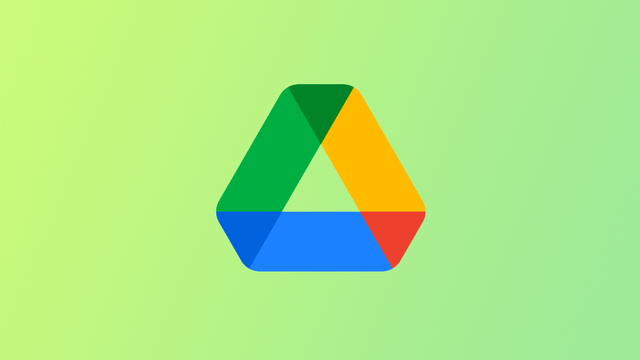
O Google Drive é um serviço de armazenamento em nuvem que também oferece várias ferramentas para seus usuários, como editores de texto, planilhas slides, entre outros. Por padrão todo arquivo que você cria ou adiciona na plataforma é seu, mas sabia que é possível transferi-lo para um novo proprietário?
- Como usar o Google Drive para editar planilhas do Excel
- Como gerar gráficos dentro das planilhas do Google Drive
No entanto, é importante ressaltar que, após essa transferência, não será possível mais revogar a alteração. Diante isso, o novo proprietário pode remover sua permissão para edição e acesso do arquivo ou até mesmo excluí-lo. Confira abaixo o passo a passo para transferir arquivos do Drive para um novo proprietário!
- Como localizar e substituir palavras no Google Docs
- Veja algumas dicas do Google Drive e Gmail que vão te ajudar a trabalhar melhor
Como transferir arquivos do Drive para um novo proprietário
Passo 1: abra o Google Drive e localize qual arquivo você quer fazer a transferência de propriedade e clique com o botão direito do mouse sobre ele.
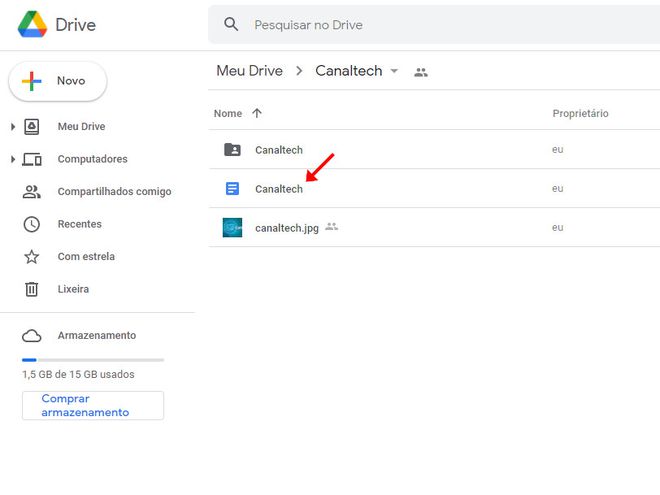
Passo 2: no menu aberto em seguida, selecione o item “Compartilhar”.
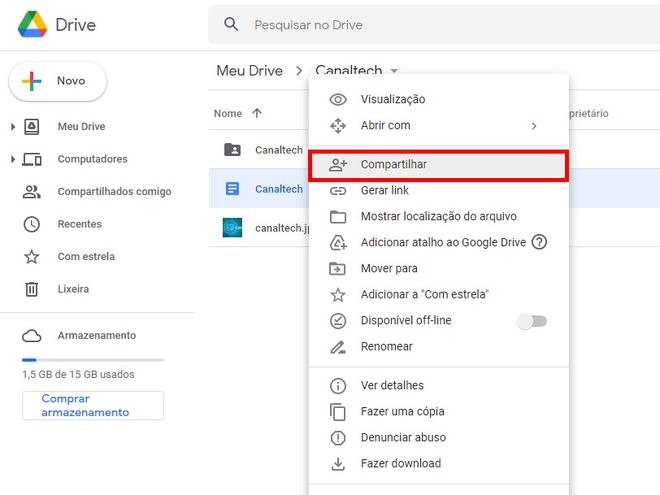
Passo 3: em seguida, insira o endereço de e-mail do novo proprietário e confirme-o.
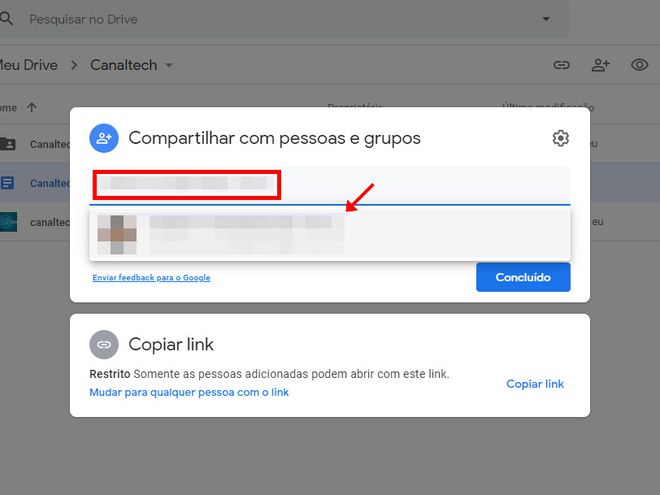
Passo 4: finalize os ajustes de compartilhamento e clique em “Compartilhar”.
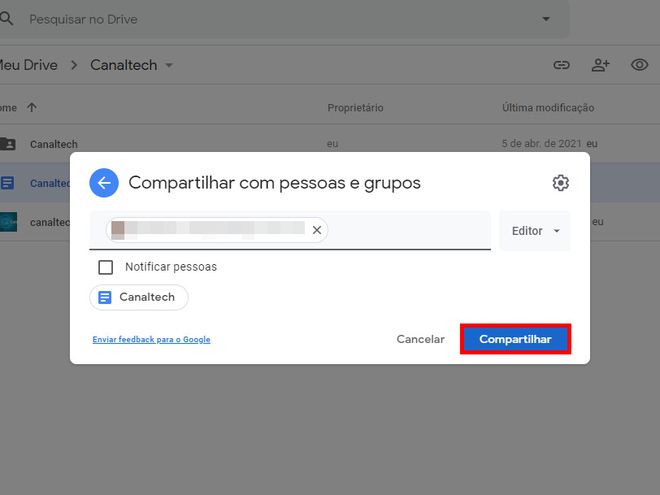
Passo 5: acesse novamente a aba de compartilhamento, localize o novo contato adicionado, clique em “Editor”,“Leitor” ou “Comentarista” e, no menu aberto, selecione o item “Tornar proprietário”.
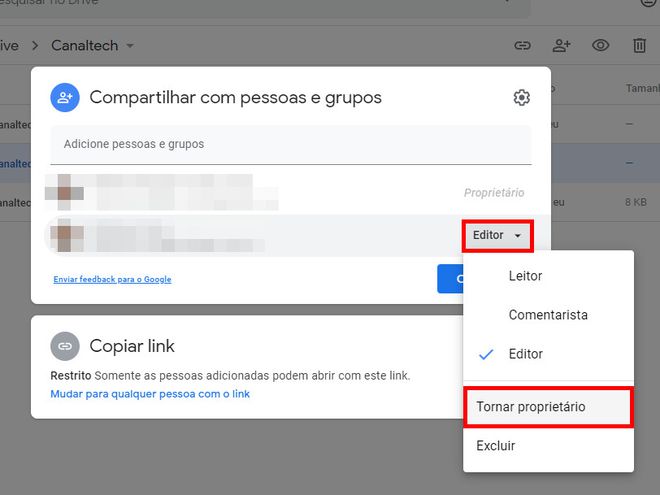
Passo 6: uma pop-up será exibida em seguida informando que o novo proprietário poderá remover o seu acesso ao arquivo ou até mesmo excluí-lo. Clique em “Sim” para poder finalizar o procedimento.
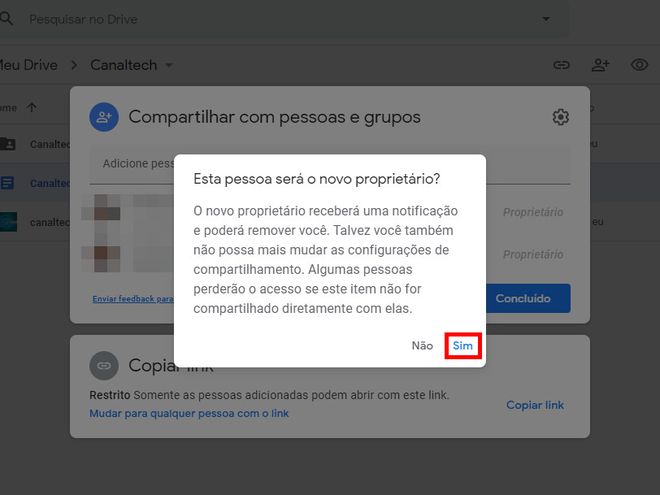
É importante levar em conta que alguns e-mails comerciais podem não permitir a troca de propriedade entre diferentes domínios ou organizações. Neste caso, você pode facilmente copiar o arquivo ou pasta atual de uma conta para outra. Confira abaixo como:
Pronto! Agora você pode transferir arquivos do Drive para um novo proprietário.